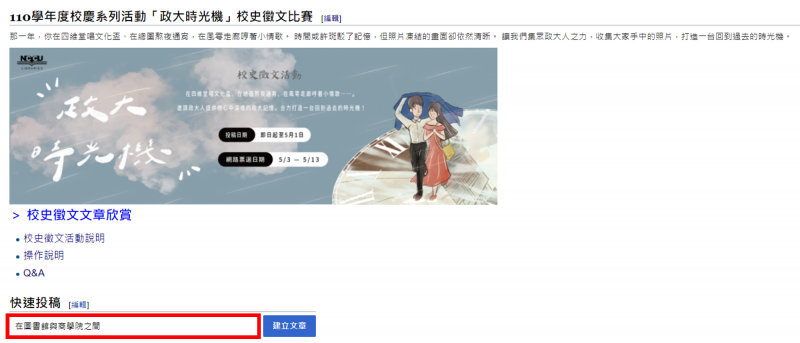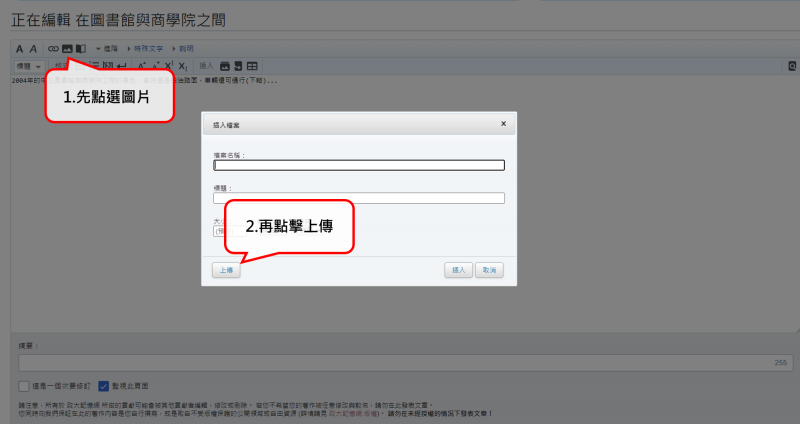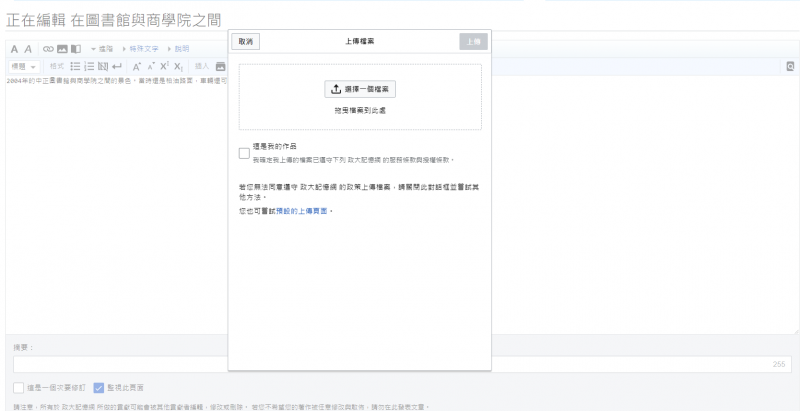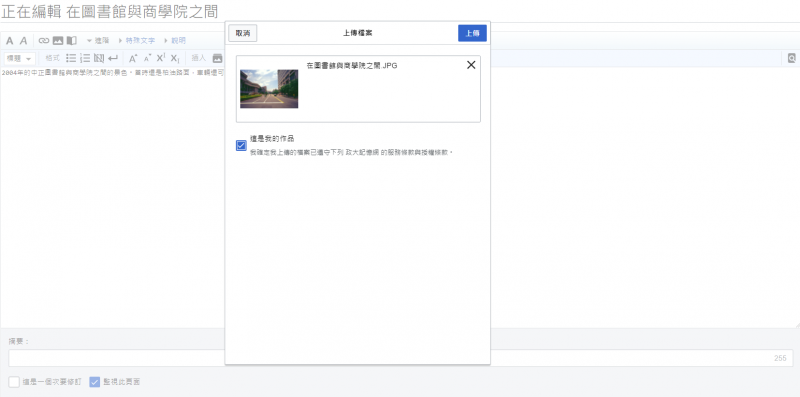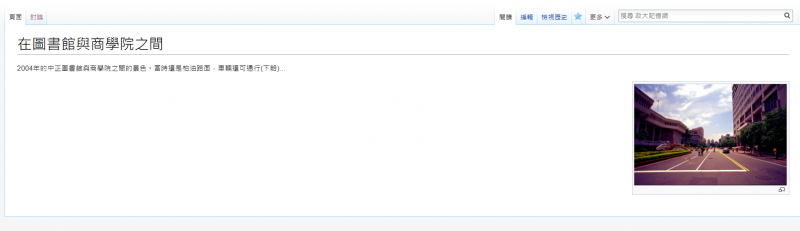「校史徵文活動:操作說明」:修訂間差異
跳至導覽
跳至搜尋
無編輯摘要 |
|||
| (未顯示同一使用者於中間所作的 7 次修訂) | |||
| 第3行: | 第3行: | ||
[[檔案:上傳步驟1.png|border|800x511像素]] | [[檔案:上傳步驟1.png|border|800x511像素]] | ||
<hr /> | <hr /> | ||
=== Step 2:請撰寫內文 | === Step 2:請上傳圖片再撰寫內文 === | ||
[[檔案:上傳步驟2.png|border|800x511像素]] | [[檔案:上傳步驟2.png|border|800x511像素]] | ||
<hr /> | <hr /> | ||
=== Step 3:選擇圖檔上傳 === | === Step 3:選擇圖檔上傳 === | ||
[[檔案:上傳步驟3.PNG|border| | '''(圖片檔名建議與文章篇名相同)'''</br> | ||
[[檔案:上傳步驟3.PNG|border|800x511像素]] | |||
<hr /> | <hr /> | ||
=== Step 4:確認後勾選 === | === Step 4:確認後勾選 === | ||
[[檔案:上傳步驟4.PNG|border| | [[檔案:上傳步驟4.PNG|border|800x511像素]] | ||
<hr /> | <hr /> | ||
=== Step 5:填寫圖片名稱及資訊 === | === Step 5:填寫圖片名稱及資訊 === | ||
[[檔案:上傳步驟5.PNG|border| | 上傳完成後點擊「插入」,將圖片連結至此頁面中。並請在此頁面再輸入一次文字資訊</br> | ||
[[檔案:上傳步驟5.PNG|border|800x511像素]] | |||
<hr /> | <hr /> | ||
=== Step 6:上傳完成 === | === Step 6:上傳完成 === | ||
[[檔案:上傳步驟6.PNG|border| | [[檔案:上傳步驟6.PNG|border|800x511像素]] | ||
<hr /> | <hr /> | ||
=== Step 7:將 | === Step 7:上傳完畢後請寄信至archive@nccu.edu.tw=== | ||
為留存紀錄,請將稿件寄至此信箱,來信主旨「校慶徵文-題名-姓名」,內文請附基本資料(單位/姓名/學號或員工代號(若為校友者不需填寫)/聯絡方式),並附上稿件,才算正式完成投稿程序。 | |||
於 2022年4月29日 (五) 05:32 的最新修訂
國立政治大學校史徵文活動WIKI操作說明[編輯 | 編輯原始碼]
Step 1:請填寫投稿篇名[編輯 | 編輯原始碼]
Step 2:請上傳圖片再撰寫內文[編輯 | 編輯原始碼]
Step 3:選擇圖檔上傳[編輯 | 編輯原始碼]
Step 4:確認後勾選[編輯 | 編輯原始碼]
Step 5:填寫圖片名稱及資訊[編輯 | 編輯原始碼]
上傳完成後點擊「插入」,將圖片連結至此頁面中。並請在此頁面再輸入一次文字資訊
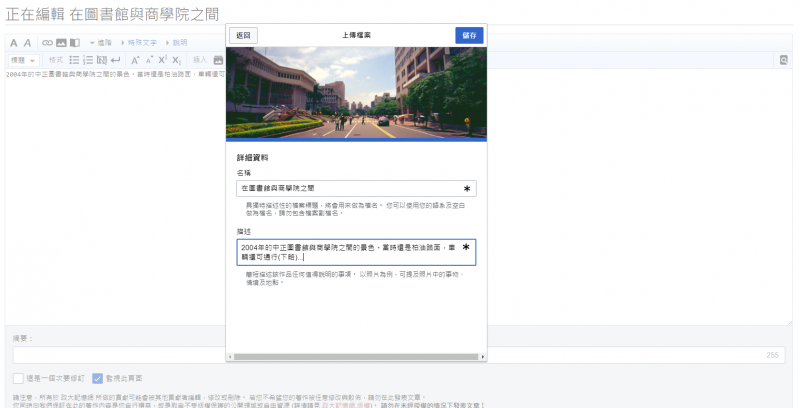
Step 6:上傳完成[編輯 | 編輯原始碼]
Step 7:上傳完畢後請寄信至archive@nccu.edu.tw[編輯 | 編輯原始碼]
為留存紀錄,請將稿件寄至此信箱,來信主旨「校慶徵文-題名-姓名」,內文請附基本資料(單位/姓名/學號或員工代號(若為校友者不需填寫)/聯絡方式),並附上稿件,才算正式完成投稿程序。